Jak stworzyć konto w systemie rezerwacji?
Poniższe teksty w pomocy zostały przetłumaczone za pomocą tłumaczenia automatycznego. Pracujemy nad ich korektą.
Tłumaczenie może zawierać niedokładności, za które przepraszamy 🙏.
Zdecydowaliście się na ułatwienie organizacji zajęć. Najważniejsza decyzja jest już za Wami. Teraz pozostało tylko założyć konto w Zenamu i w pełni wykorzystać jego możliwości. Jak to zrobić? Przejdźmy przez to krok po kroku.
1. Tworzenie konta
Kliknij na rejestrację na naszej stronie.
Poniżej znajduje się przykład wypełnionego formularza rejestracyjnego. W ramach wygenerowanej strony z Waszym grafikiem możecie zmienić jej adres URL. Nasze studio nazywa się więc Studio u wspaniałego jogina, ale dla uproszczenia wybieramy nazwę studio-skvely-jogin.
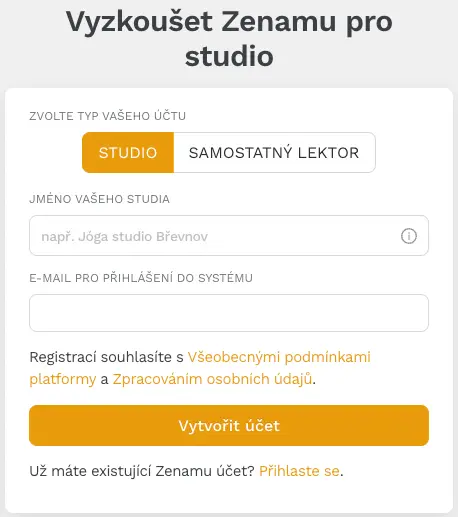
2. Wprowadzanie podstawowych informacji
Wypełnianie danych o koncie zaczyna się od strony Adres.
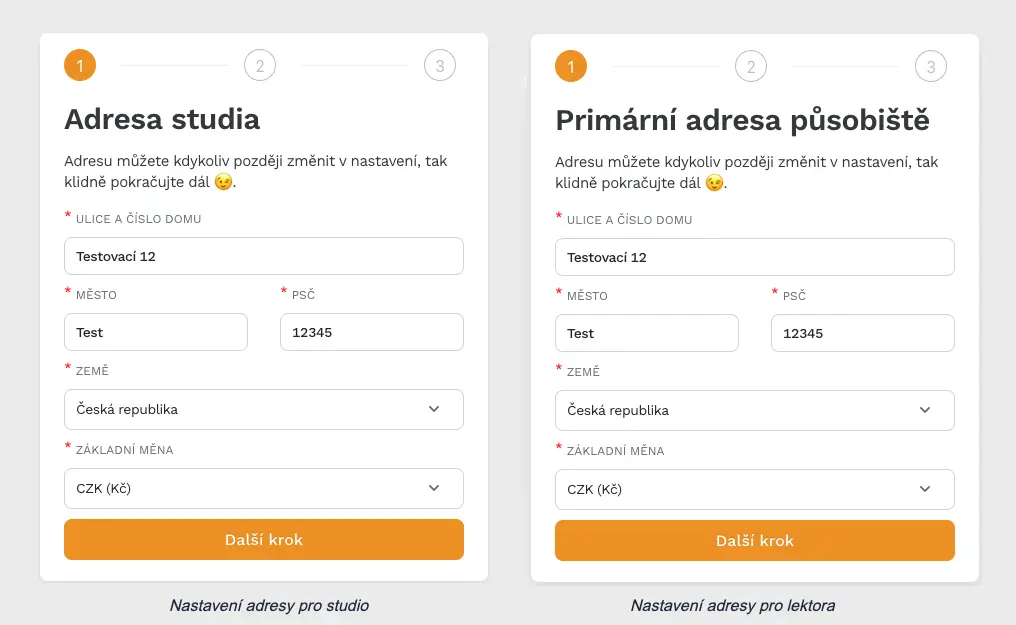
Po sprawdzeniu danych kliknij Następny krok.
Kolejnym krokiem jest Pierwsze miejsce do ćwiczeń (Wasza sala lub park, gdzie prowadzicie zajęcia). Dodaj informację, czy adres jest taki sam jak adres podany w poprzednim kroku, czy inny. Po kliknięciu opcji Inny adres pojawi się krótki formularz do wprowadzenia adresu.
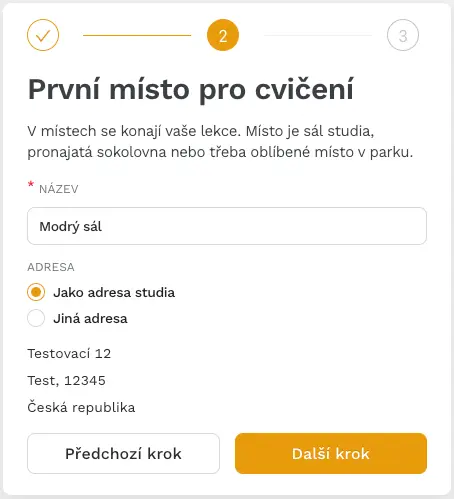
Ostatnim krokiem jest Twoje konto Zenamu. Tutaj wpisujesz swoje imię, nazwisko i hasło, którego będziesz używać do logowania się do Zenamu.
Zalecamy stworzenie silnego hasła – najlepiej takiego, które zawiera zarówno duże, jak i małe litery, przynajmniej jedną cyfrę i przynajmniej jeden znak specjalny.
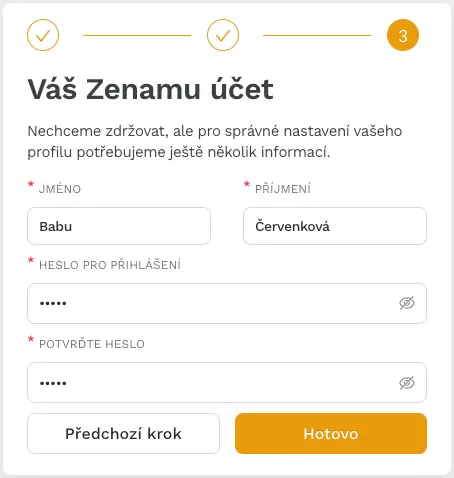
Wszystko jest poprawne? Kliknij Gotowe i tym samym masz utworzone konto.
3. Podstawowy interfejs Zenamu
Po założeniu konta Zenamu przeniesie Cię do podstawowego interfejsu aplikacji do tworzenia grafiku. Chcesz od razu wypróbować tworzenie pierwszej zajęć? Kliknij Utwórz nową zajęcia.
Wpisz nową zajęcia
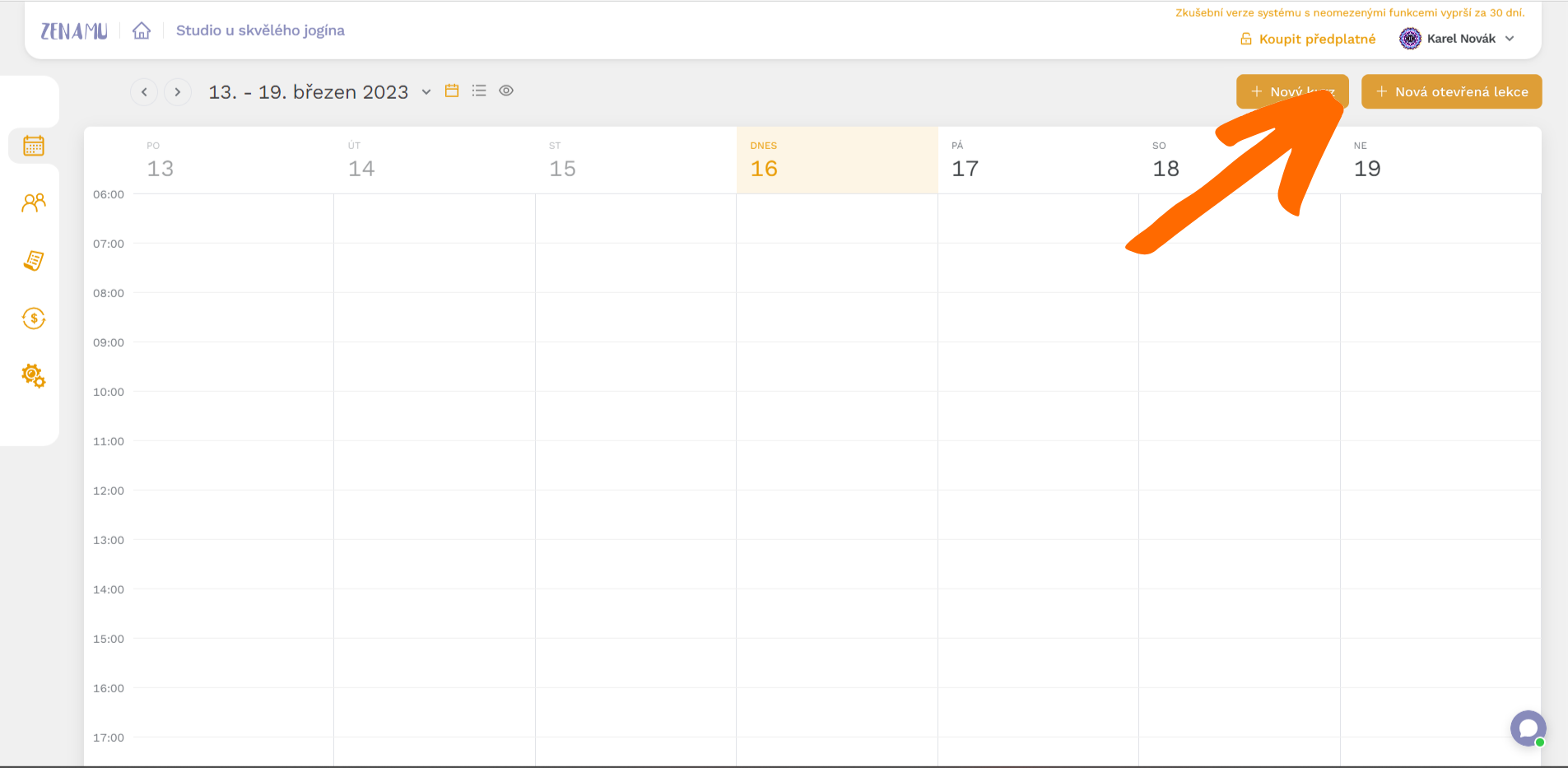
Otworzy się okno do tworzenia zajęć. Tutaj wypełniasz nazwę, opis (na przykład jak będzie przebiegać ćwiczenie i dla kogo jest odpowiednie), datę, czas i długość. Możesz także zaznaczyć regularne powtarzanie co tydzień.
Następnie wybierz formę prowadzenia, pojemność i miejsce zajęć (na tym etapie w systemie będziesz miał tylko jedno, ale w ustawieniach aplikacji możesz dodawać więcej i wybierać je według potrzeb). Potem już tylko cena i możesz publikować.
Czy podczas tworzenia zajęć ciągle powtarzasz te same informacje? Uprość proces za pomocą szablonów, do których zarządzania możesz dostać się zarówno przez Ustawienia, jak i bezpośrednio w oknie tworzenia na górze.
Tworzenie zajęć
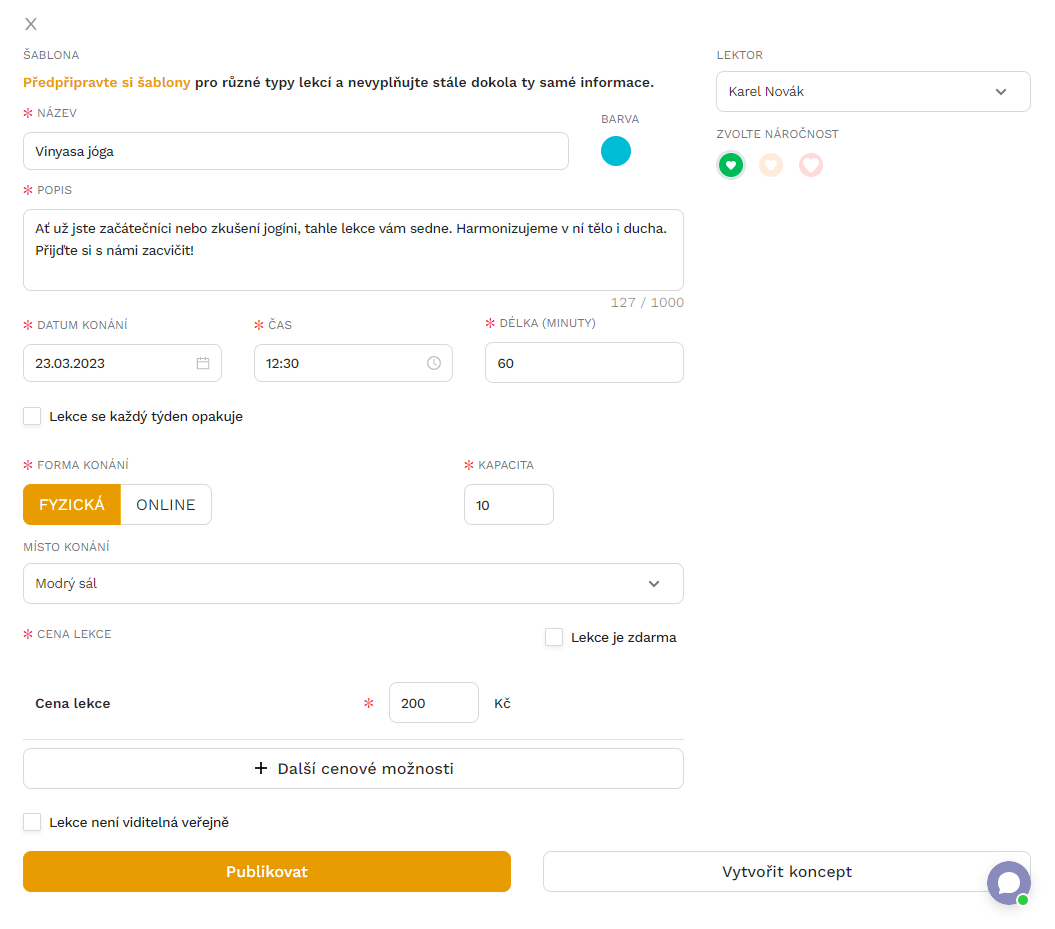
W głównym interfejsie Zenamu możesz także ustawić podstawowy widok grafiku. Czy wolisz widzieć cały aktualny tydzień z odpowiednimi zajęciami? Wybierz pierwszą opcję. Lepszy przegląd zapewni Ci lista kolejnych zajęć? Kliknij drugą opcję.
Trzecia opcja (symbol oka) przeniesie Cię do publicznego widoku grafiku. Możesz więc zobaczyć, jak wygląda dla Twoich klientów.
![]()
Jak opisaliśmy w pierwszym kroku, Twoje studio otrzymuje unikalny adres URL Twojego grafiku, który możesz rozsyłać klientom. Jak może to wyglądać w praktyce? Spójrz na grafik fikcyjnego Studia u wspaniałego jogina, gdzie co środę o 9 rano zaplanowana jest hatha joga, na którą może się zapisać do 10 osób.
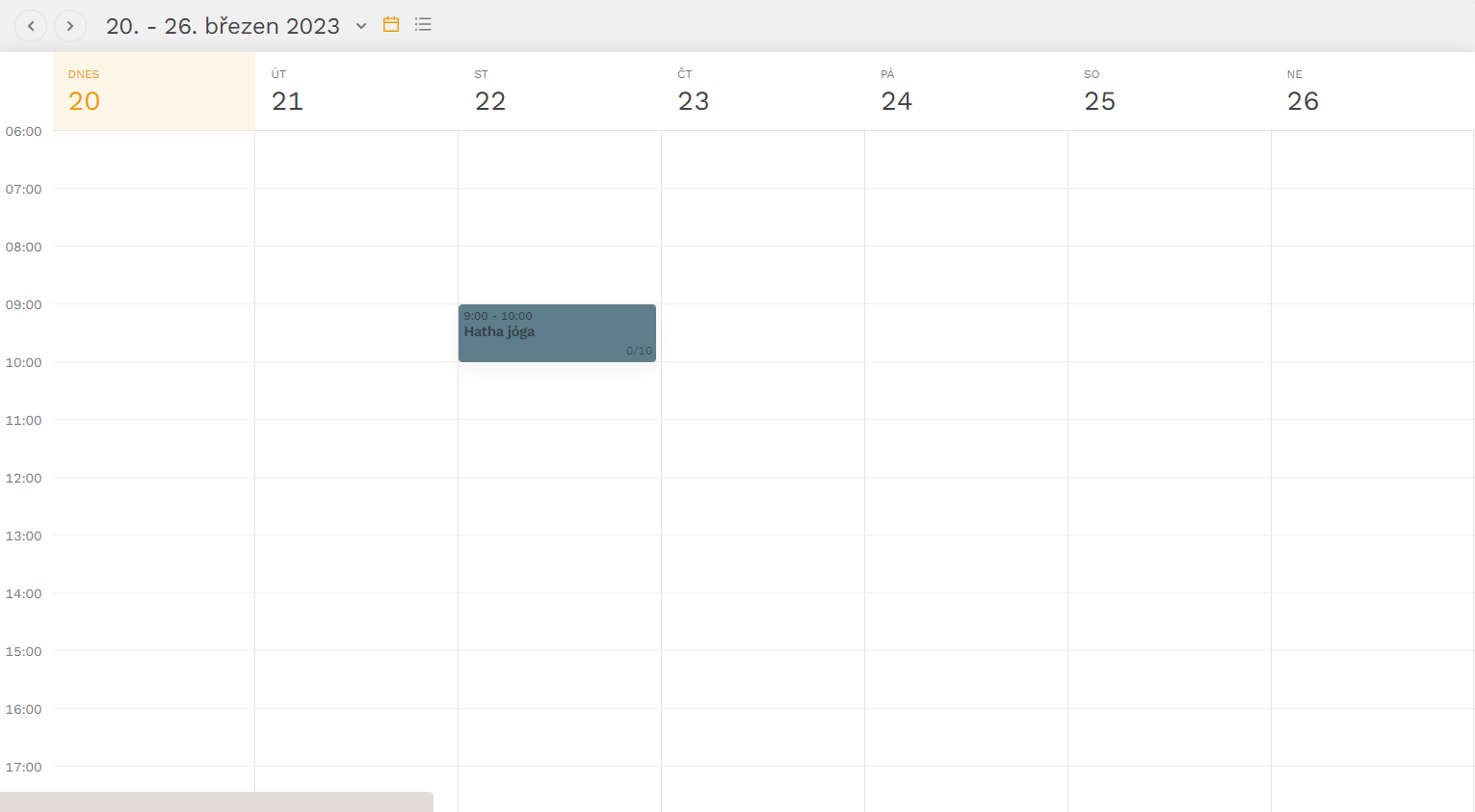
Zalecamy jednak przejście przez wszystkie inne zakładki po lewej stronie - Przegląd klientów, Przegląd wszystkich zamówień, Subskrypcja taryfy i Ustawienia. W nich możesz ustawić na przykład rezerwacje, instruktorów, szablony zajęć lub płatności.
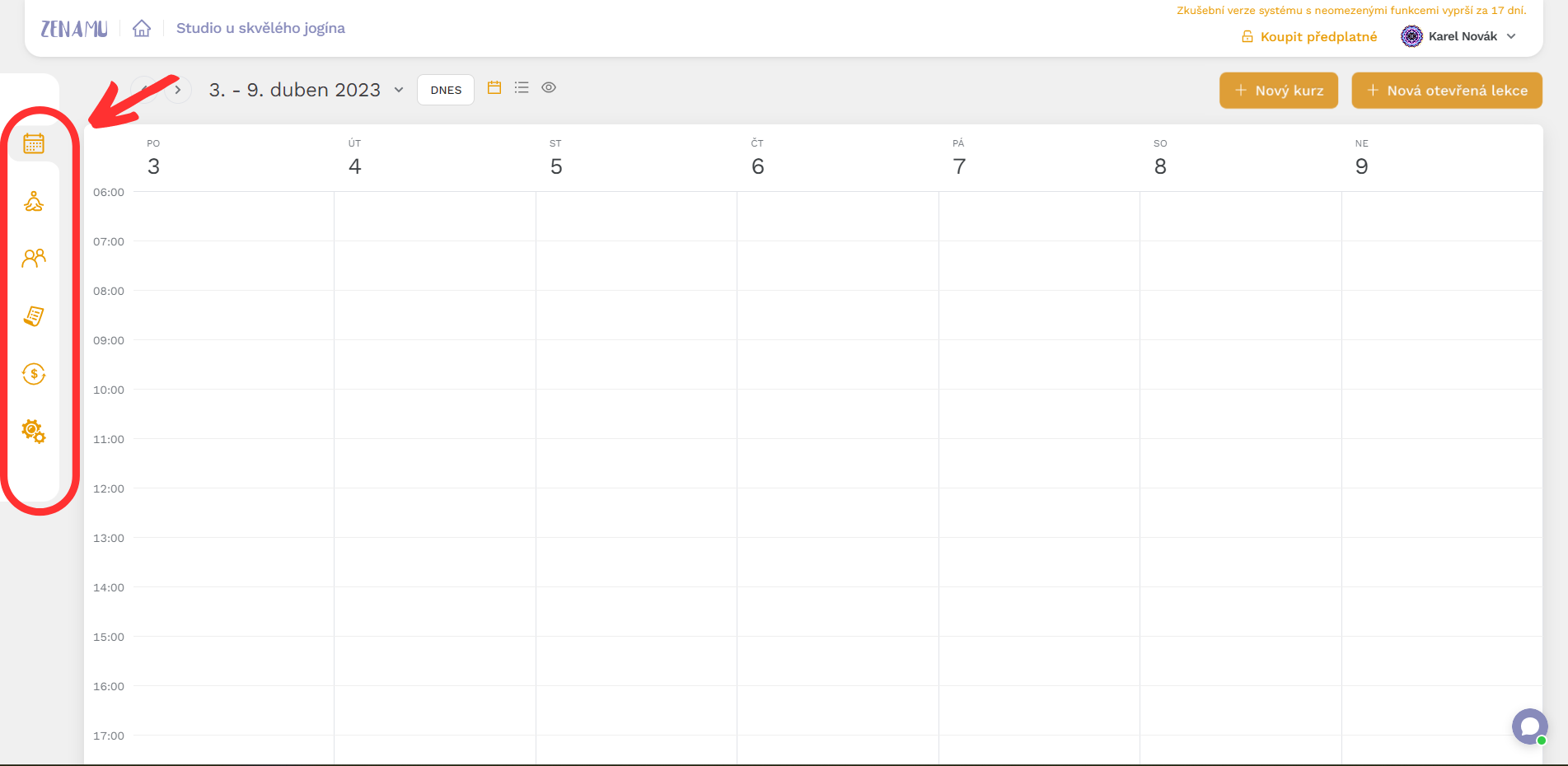
O tych i innych funkcjach możesz przeczytać w naszym kolejnym artykule Pierwsze kroki w Zenamu.